Guide ultime des animations Lottie sur Webflow
Apprenez à intégrer des animations Lottie dans Webflow pour dynamiser vos projets web avec des animations légères et interactives.

Les animations Lottie transforment le design web en offrant des animations légères et interactives. Voici ce que vous devez savoir pour les intégrer efficacement dans vos projets Webflow :
-
Qu'est-ce qu'une animation Lottie ?
Ce sont des fichiers JSON exportés depuis After Effects, permettant des animations vectorielles nettes et légères, compatibles avec tous les écrans et navigateurs. -
Pourquoi les utiliser ?
- Performances élevées : Plus rapides et plus légères que les GIFs.
- Personnalisation facile : Modifiez couleurs et propriétés en temps réel.
- Compatibilité universelle : Fonctionne sur tous les navigateurs modernes.
-
Comment les intégrer sur Webflow ?
- Glissez l'élément Lottie dans votre zone de design.
- Importez vos fichiers JSON.
- Configurez les déclencheurs (scroll, clic, survol).
- Ajustez dimensions, vitesse et interactivité directement dans Webflow.
-
Optimisation :
- Réduisez la taille des fichiers pour de meilleures performances.
- Activez un chargement conditionnel et la mise en cache pour accélérer votre site.
Les animations Lottie apportent du dynamisme à vos sites Webflow tout en garantissant une expérience fluide et performante.
How to add Lottie animations in Webflow (The No-Code Way)
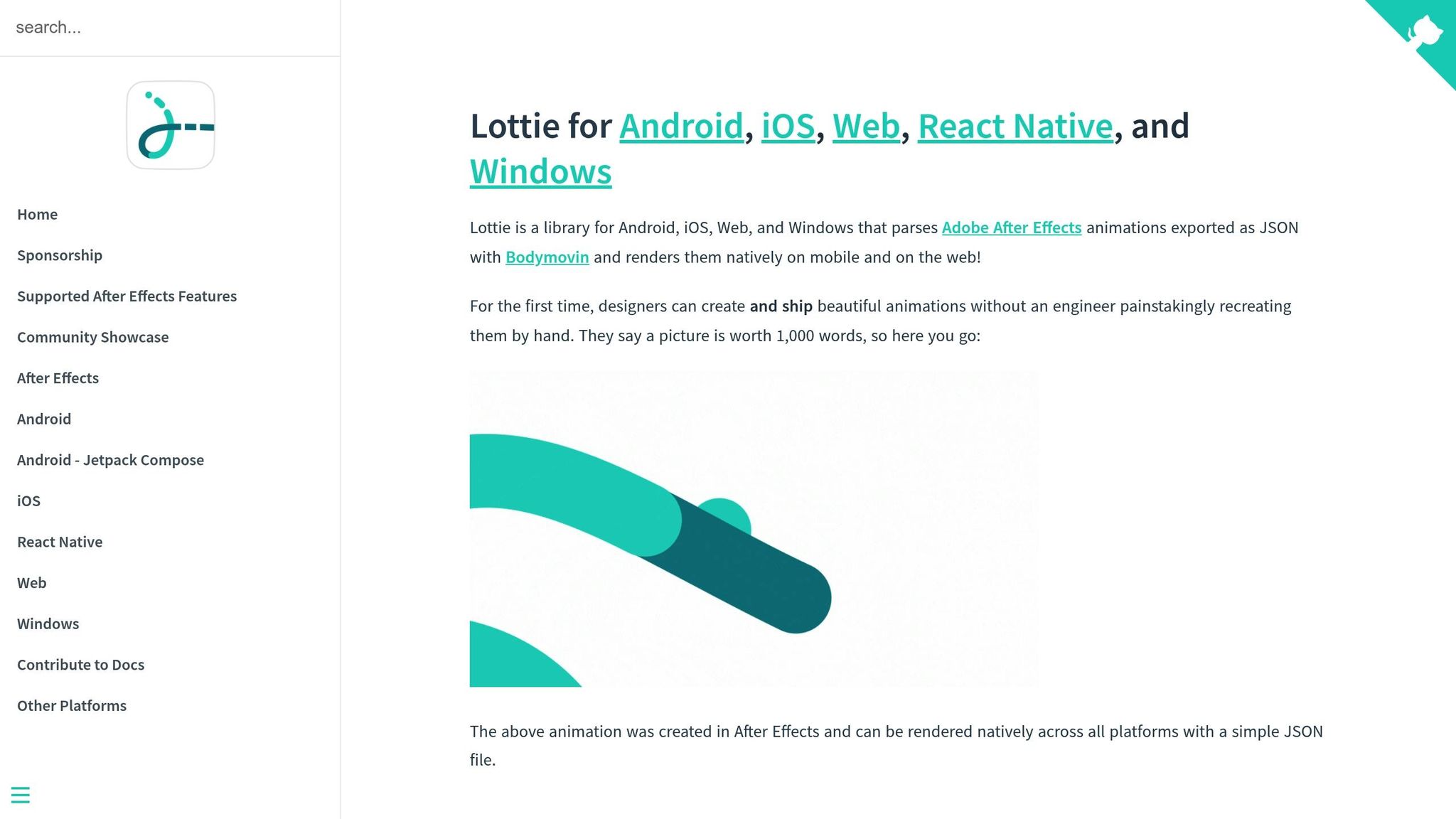
Ajouter Lottie à Webflow
Intégrer des animations Lottie dans Webflow est un jeu d'enfant grâce à l'élément Lottie intégré. Voici comment procéder efficacement.
Utiliser l'élément Lottie dans Webflow
Webflow prend en charge les animations Lottie sans besoin de plugins supplémentaires. Pour démarrer :
- Ouvrez le panneau Éléments.
- Recherchez l'élément Lottie et faites-le glisser dans votre zone de design.
Importer vos animations
Une fois l'élément Lottie placé, vous pouvez ajouter vos fichiers d'animation.
-
Préparer le fichier
Exportez votre animation depuis After Effects au format JSON. Essayez de limiter la taille du fichier à moins de 500 Ko pour de meilleures performances. -
Importer dans Webflow
Ajoutez votre fichier JSON directement ou utilisez une URL d'hébergement pour des temps de chargement plus rapides. -
Configurer la lecture
Dans le panneau des paramètres, ajustez les options comme :- Le mode de lecture (automatique, survol, clic).
- La vitesse de l'animation.
- Le nombre de répétitions.
- La direction (lecture normale ou inversée).
Ajuster les dimensions et le positionnement
Un bon dimensionnement et un positionnement précis assurent une expérience visuelle fluide.
-
Dimensions
- Définissez une largeur maximale en pixels ou en pourcentage.
- Maintenez les proportions originales de l'animation.
- Utilisez des unités relatives comme %, vw ou vh pour garantir la réactivité.
-
Positionnement
- Alignez l'animation avec les outils d'alignement de Webflow.
- Ajustez les marges et le padding pour un rendu propre sur tous les écrans.
Pour un positionnement précis, utilisez la grille de Webflow comme guide. Si votre animation nécessite une taille fixe, définissez des dimensions spécifiques pour assurer une apparence uniforme sur tous les appareils.
Ces étapes vous aideront à optimiser l'utilisation des animations Lottie dans vos projets Webflow.
Modifier les animations Lottie
Personnalisation des couleurs et du style
Vous pouvez ajuster les couleurs et le style directement depuis le panneau Webflow, sans toucher au fichier JSON.
- Couleurs ajustables : Changez les teintes en modifiant simplement les paramètres de remplissage.
- Opacité : Ajustez la transparence globale ou celle d'éléments spécifiques pour créer des effets subtils.
- Échelle et rotation : Modifiez la taille ou l'orientation grâce aux propriétés de transformation.
Une fois l'apparence personnalisée, vous pouvez passer à l'interactivité pour enrichir vos animations.
Ajouter de l'interactivité aux animations
Déclencheurs disponibles :
- Survol (hover)
- Clic
- Défilement (scroll)
- Chargement de page
Pour configurer l'interactivité :
- Sélectionnez l'animation Lottie dans votre projet.
- Rendez-vous dans l'onglet Interactions.
- Choisissez un déclencheur parmi ceux proposés.
- Définissez les actions que doit effectuer l'animation.
Contrôler les animations avec JavaScript
Pour un contrôle avancé, JavaScript offre une flexibilité supplémentaire.
// Exemple de contrôle d'une animation Lottie
const animation = document.querySelector('.lottie-animation');
animation.pause();
animation.play();
animation.setSpeed(2);
Commandes JavaScript courantes :
-
play(): Lance l'animation. -
pause(): Met l'animation en pause. -
stop(): Arrête l'animation et la remet au début. -
setSpeed(): Change la vitesse d'exécution. -
goToAndPlay(frame): Démarre l'animation à une image spécifique. -
setDirection(): Inverse ou ajuste le sens de lecture.
Ces options permettent de synchroniser vos animations avec d'autres éléments ou événements de votre site, créant ainsi une expérience utilisateur fluide et engageante.
Optimisation des performances
Une fois vos animations personnalisées et leur interactivité vérifiée, il est temps de travailler sur leurs performances pour garantir un chargement rapide et un impact positif sur le SEO.
Réduction de la taille des fichiers
Pour améliorer les performances, il est important de réduire la taille des fichiers Lottie :
- Simplifiez les formes en limitant les points d'ancrage et les courbes complexes.
- Supprimez les calques inutiles ou fusionnez ceux qui le permettent.
- Compressez vos fichiers JSON avec des outils adaptés pour conserver une bonne qualité visuelle tout en réduisant leur poids.
Ces ajustements permettent d'obtenir des fichiers plus légers et d'accélérer le chargement des pages.
Amélioration des temps de chargement
Pour que vos animations Lottie se chargent rapidement sur Webflow, voici quelques stratégies utiles :
- Chargement conditionnel : affichez les animations uniquement lorsqu’elles entrent dans le champ de vision (viewport), utilisez des espaces réservés pendant le chargement et définissez des seuils de déclenchement précis.
- Mise en cache : activez la mise en cache dans le navigateur, utilisez un CDN pour distribuer les fichiers et configurez correctement les en-têtes de cache.
Ces approches garantissent une meilleure gestion des ressources et des temps de chargement plus courts.
Impact sur la vitesse et le SEO
Les animations influencent directement la performance globale du site, notamment le temps de chargement, les indicateurs comme les Core Web Vitals et même la consommation CPU. Pour maintenir un bon équilibre entre dynamisme et performance :
- Réduisez le nombre d’animations affichées en même temps.
- Concentrez-vous sur des animations légères pour les éléments clés.
- Analysez régulièrement leur impact sur les performances.
L’idée est de proposer une expérience utilisateur fluide et agréable, sans compromettre la rapidité du site.
Utilisations courantes et exemples
Logos et icônes
Ajoutez une touche dynamique à l'identité visuelle de votre site grâce aux animations Lottie. Elles permettent de renforcer votre image de marque tout en restant discrètes et non intrusives.
Voici quelques exemples d'utilisation :
- Transitions d'états : Transformez vos icônes pour qu'elles changent de forme selon leur état.
- Animations de survol : Ajoutez des micro-animations qui s'activent au passage de la souris.
- Indicateurs visuels : Utilisez des animations pour attirer l'attention sur les notifications ou autres éléments importants.
Ces approches ne se limitent pas à l'esthétique. Elles peuvent également améliorer l'ergonomie globale, comme nous le verrons avec les effets de navigation.
Effets de navigation
Les animations Lottie peuvent rendre la navigation sur votre site Webflow plus fluide et intuitive. Elles servent à guider les utilisateurs de manière naturelle, tout en rendant l'expérience plus agréable.
Quelques idées pour les intégrer :
- Transitions de pages : Reliez les différentes sections avec des animations douces.
- Indicateurs de défilement : Faites réagir des animations au scroll pour indiquer la progression sur la page.
- Menus interactifs : Mettez en mouvement vos éléments de navigation pour une interaction plus engageante.
Pour que ces animations restent efficaces, elles doivent être légères et rapides. Une durée comprise entre 0,2 et 0,5 seconde est souvent idéale pour la plupart des interactions.
En plus de la navigation, ces animations renforcent aussi les retours visuels sur l'interface, comme le montrent les exemples ci-dessous.
Animations de chargement et d'interface
Les animations Lottie sont parfaites pour offrir un retour visuel immédiat sur les éléments d'interface. Elles permettent de rendre l'attente ou les interactions plus agréables.
Voici quelques idées d'application :
- Écrans de chargement : Concevez des animations qui reflètent votre identité visuelle.
- Boutons et formulaires : Ajoutez des animations pour valider ou signaler une soumission.
- États de progression : Représentez visuellement l'avancement d'une action.
Pour une expérience utilisateur optimale, limitez les animations des écrans de chargement à moins de 3 secondes et les éléments d'interface à une taille inférieure à 150 pixels. Le but est de marier esthétique et utilité, tout en évitant tout élément qui pourrait perturber l'utilisateur.
Conclusion
Points forts des animations Lottie
Les animations Lottie offrent une excellente manière d'améliorer l'expérience utilisateur sur Webflow grâce à plusieurs avantages clés :
- Performance optimisée : des fichiers légers qui ne ralentissent pas vos pages.
- Personnalisation avancée : possibilité de modifier les animations via du code ou l'interface.
- Compatibilité étendue : fonctionne sur tous les navigateurs modernes.
- Adaptabilité : s'ajuste automatiquement à toutes les tailles d’écran.
Ces caractéristiques font des animations Lottie un outil idéal pour rendre vos projets plus dynamiques et engageants.
Comment débuter
Pour intégrer efficacement des animations Lottie sur Webflow, commencez par des projets simples. Testez vos animations sur différents appareils pour garantir une expérience fluide et optimisez vos fichiers en privilégiant des transitions discrètes.
Si vous êtes designer ou développeur et souhaitez une assistance pour intégrer ou perfectionner vos animations Lottie sur Webflow, Vanara, une agence certifiée partenaire Webflow et experte en Wized[1], peut vous accompagner.
Les animations Lottie permettent d’explorer de nouvelles idées tout en conservant des performances de haut niveau.
